• Abgelegt bei: Foto/Video/Audio Lösung • Bewährte Lösungen
3GP ist ein Multimedia-Format, das als eines der Veteranen gilt; es gibt es schon seit mehr als einem Jahrzehnt, Sie können sich also vorstellen, wie weit verbreitet es jetzt sein muss. Auch wenn fortgeschrittenere Formate und Optionen verfügbar sind, glänzt 3GP immer noch in Bereichen, in denen es nicht verfügbar ist. Zum einen ist seine geringe Größe ein großer Vorteil. Zum anderen, und weil es schon so lange existiert, werden unweigerlich Fehler gemacht, die es korrumpieren. Das Positive daran ist, dass die Reparatur einfach und schnell geht. Man braucht nur das richtige Handwerkszeug, und das findet man hier.
Teil 1: Warum werden 3GP-Videos nicht abgespielt oder was korrumpiert Them?
Die schlechte Nachricht hier ist, dass Ihre 3GP-Videos auf vielfältige Weise korrumpiert werden können; die gute Nachricht? Es gibt ebenso eine Vielzahl von Möglichkeiten, sie zu beheben, also gehen Sie die Liste unten durch und sehen Sie, was 3GP-Videos korrumpiert oder warum sie nicht abgespielt werden.
- Virusangriffe - Dies ist ein Kinderspiel. Viren können so gut wie alles beschädigen, mit dem sie in Kontakt kommen, und 3GP-Videos sind da keine Ausnahme. Einige Viren können die Erweiterung des 3GP-Videos in etwas wie "exe" ändern, wodurch die Videodatei beschädigt und unlesbar wird.
- Beschädigung des Dateisystems – Auch hier kann dies mit Virenangriffen zu tun haben oder auch nicht, aber alles, was Ihr Dateisystem beschädigt, kann auch zu einer Beschädigung des 3GP-Videos führen. Wenn Sie zum Beispiel 3GP-Videos auf einer SD-Karte oder einer Festplatte mit fehlerhaften Sektoren gespeichert haben, besteht die Wahrscheinlichkeit, dass diese Videos beschädigt werden.
- Fehlerhaftes Betriebssystem – Es gibt Zeiten, in denen der Fehler bei Ihrem Betriebssystem liegt, unabhängig davon, ob es sich um Windows oder MacOS handelt. Wenn Sie beispielsweise Ihren Computer unsachgemäß heruntergefahren haben, besteht die Gefahr, dass das Betriebssystem beschädigt wird, was wiederum die Dateien im System - einschließlich Ihrer 3GP-Videos - beschädigen kann.
- Physische Schäden an einem Gerät – Das sollte eigentlich ganz einfach sein, aber 3GP-Videos können sich ja nicht selbst abspielen, oder? Sie müssen irgendwo gespeichert werden und dann über ein Medium abgespielt werden. Wenn also das Speichermedium, auf dem sie gespeichert sind, beschädigt wird, funktionieren die Videos nicht mehr.
- Unzuverlässige Download-Quellen – Wenn Sie die 3GP-Videos von fragwürdigen Websites und ähnlichem herunterladen, werden sie möglicherweise nicht abgespielt, weil die Dateien von Natur aus korrupt sind.
Teil 2: Wie kann man 3GP-Videodateien reparieren?
Wenn Sie ein begeisterter Liebhaber von Online-Clips oder lustigen Sketchen sind, dann sind Ihnen 3GP-Videos nicht fremd. Aber so bequem sie auch sind, sind alle 3GP-Videos anfällig für Korruption. Das Positive daran ist, dass sie mit einigen wenigen, aber wirksamen Methoden repariert werden können.
Lösung 1: Reparieren Sie das 3GP-Video mit Wondershare Repairit
Also gut, das ist der große Wurf. Die Köpfe bei Wondershare haben hart gearbeitet, und das Ergebnis ihrer Bemühungen ist ein brandneues Produkt namens Wondershare Repairit . Die Software nimmt die ganze Effizienz, für die andere Wondershare-Produkte bekannt sind, und fasst sie in einem einzigen nützlichen Werkzeug zusammen, das in der Lage ist, selbst stark beschädigte Videos zu reparieren. Wondershare Video Repair ist mit einer beeindruckenden Reihe von häufig verwendeten Videoformaten kompatibel: MOV, MP4, M2TS, MKV, MTS, 3GP, AVI, FLV und 3GP.
Die Wondershare Repairit ist kinderleicht. Es hat 2 Reparaturmodi: "Schnell" und "Erweiterte Reparatur", und Sie wählen eine der beiden Optionen je nach Schwere der Beschädigung des betreffenden Videos. Wenn Ihr Video beschädigt wird, wenn Sie einen Familienurlaub aufnehmen, es auf ein zweites Speichermedium übertragen oder einen Clip für YouTube bearbeiten/konvertieren, ist Wondershare Repairit das einzige Werkzeug, das Sie zur Reparatur benötigen.
Das ist alles schön und gut, aber wichtiger ist, wie man die Software benutzt, nicht wahr? Für die Schnellreparatur sind nur 3 Schritte nötig, und Sie sind fertig.
Schritt 1: Fügen Sie die beschädigte Videodatei hinzu
Dies ist so einfach wie das Ziehen und Ablegen der zu reparierenden Dateien auf die erste Seite von Wondershare Repairit.

Schritt 2: Reparieren Sie das Video
Klicken Sie auf die Schaltfläche "Reparieren" unten rechts und auf die Software. Sie sehen einen Fortschrittsbalken für jedes Video, das gerade repariert wird.

Schritt 3: Vorschau und Ansicht der Dateien
Klicken Sie auf die Schaltfläche "OK", wenn der Reparaturvorgang abgeschlossen ist. Sie können das Video ansehen und entscheiden, wo es gespeichert werden soll, oder es einfach am Standard-Speicherort belassen.

Für die erweiterte Reparatur tun Sie dies:
Schritt 1: Beispielvideo hinzufügen
Diese Option repariert das beschädigte Video anhand eines Beispielvideos, das mit demselben Gerät wie das beschädigte Gerät aufgenommen wurde. Aber wie genau repariert Wondershare Repairit das beschädigte Video? Es nutzt eine fortschrittliche Technologie, um die Dateistruktur und die Daten des Beispielvideos zu scannen und zu analysieren und dann das beschädigte Video zu reparieren. Ziemlich innovativ, finden Sie nicht auch? Klicken Sie zu Beginn auf "Erweiterte Reparatur" und dann auf "Hinzufügen", um das Beispielvideo auszuwählen.

Schritt 2: Reparieren Sie das Video
Sobald sowohl das beschädigte als auch das Beispielvideo zu Wondershare Repairit hinzugefügt wurden, klicken Sie auf "Speichern" und dann im nächsten Fenster auf "Reparieren", und die Software leitet den Reparaturvorgang ein. Wenn Sie fertig sind, klicken Sie einfach auf "OK" und Sie sind fertig. Sie können das reparierte Video ansehen, wenn Sie möchten.

Lösung 2: Konvertieren der 3GP-Videodateien in andere Formate
Alles, was Sie tun müssen, ist die 3GP-Datei in ein anderes Format zu konvertieren, um sie zu reparieren. Wenn Sie das Originalformat beibehalten wollen, schauen Sie sich die anderen unten besprochenen Lösungen an. Wenn es Ihnen aber nichts ausmacht, Ihre Videos in einem anderen Format anzusehen, laden Sie einen beliebigen, glaubwürdigen Videokonverter herunter und lassen Sie ihn die Aufgabe für Sie erledigen; UniConverter ist ein großartiger Konverter!
Laden Sie also UniConverter herunter, installieren und starten Sie ihn. Markieren Sie dann alle zu konvertierenden 3GP-Dateien und ziehen Sie sie auf die Hauptoberfläche der Software. Dann wählen Sie das Ausgabeformat aus, bevor Sie schließlich auf die Schaltfläche "Alle konvertieren" unten rechts in der Software klicken.
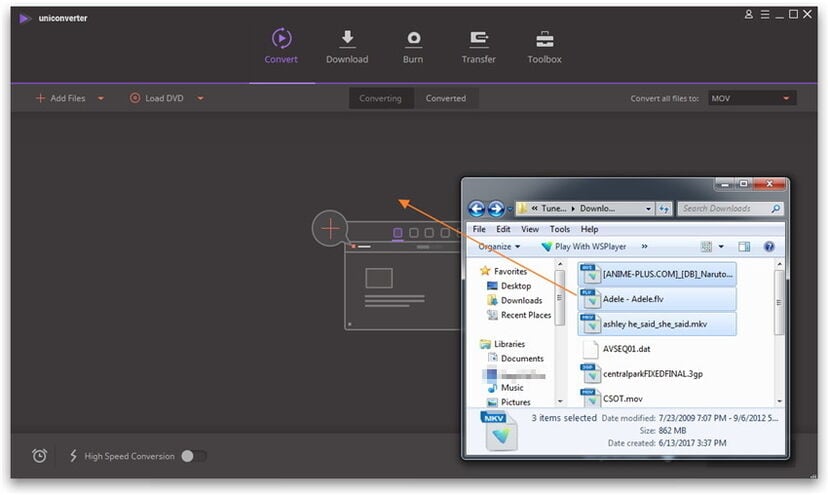
Lösung 3: Stellen Sie sicher, dass Sie den richtigen Codec haben
Dies wird oft übersehen, aber genau wie bei anderen Videoformaten ist ein Codec für die Wiedergabe von 3GP-Videos erforderlich. Wenn Sie versuchen, das Video abzuspielen, es aber nicht funktioniert, besteht die Möglichkeit, dass dem verwendeten Player der Codec fehlt, der das Video kompatibel macht. Laden Sie den Codec einfach über das integrierte Update-Tool des Players herunter. Ganz einfach.
Lösung 4: Verwenden Sie einen effizienten Media Player
Es gibt eine ganze Reihe von Medienabspielgeräten, aber nicht alle sind für die Wiedergabe aller Videoformate optimiert. Es gibt jedoch einige wenige populäre, die für diese Aufgabe mehr als ausreichend ausgestattet sind. Ihre besten Optionen? Media Player Classic, GOM Player oder der immer populäre VLC Media Player. Vor allem letzterer bietet eine große Bibliothek von Videoformaten (3GP inklusive).
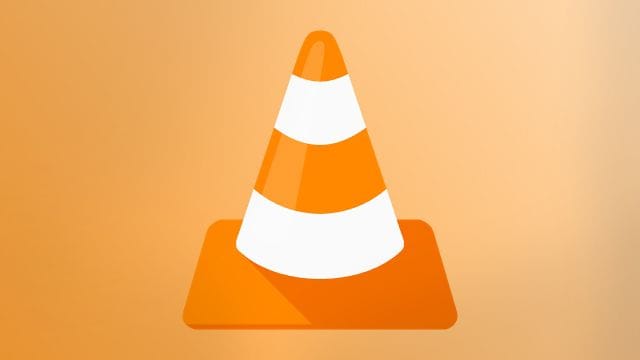
Lösung 5: Hex-Editor wirkt Wunder
Die Verwendung des Hex-Editors ist etwas komplexer, aber es ist immer noch etwas, das Sie tun können. Es funktioniert folgendermaßen: Mit der Software vergleichen Sie den Teil der 3GP-Datei, der beschädigt ist, mit dem Teil, der gut funktioniert, und bearbeiten dann den ersteren. Können Sie erkennen, warum sich die Verwendung dieser Software als schwierig erweisen könnte? Es wird empfohlen, dass Sie die Hilfe von jemandem suchen, der sich mit der Software auskennt. Aber eine sichere Tatsache ist dies: Der Hex-Editor funktioniert großartig!
Teil 3: Bonus-Tipps für 3GP-Videodateien
Wenn Sie das Beste aus der Nutzung von 3GP machen wollen, sollten Sie sich am besten ein paar wichtige Tipps überlegen. Zunächst einmal: Was ist eine 3GP-Datei? Es handelt sich um eine Multimediadatei, die ursprünglich von 3GPPP (3rd Generation Partnership Project) entwickelt wurde, um die Speicheranforderungen und die Bandbreitennutzung zu verringern. 3GP wird sowohl als Audio- als auch als Videoformat gespeichert.
Okay, jetzt wissen Sie, was es ist, aber was wird eine 3GP-Datei abspielen? Sie haben hier viele tolle Möglichkeiten. Es wurde bereits früher darauf hingewiesen, dass kompetente Filmspieler wie Pot-Player, MPC, GOM-Player und ein Host mehr 3GP-Dateien korrekt und ohne viel Aufwand abspielen können. Und ja, der VLC-Media-Player kann 3GP-Dateien problemlos abspielen. Dasselbe gilt für den Windows Media Player. Beide Player haben keine Probleme mit der Wiedergabe von 3GP-Dateien aller Größen.
Eine letzte Frage: Was tun Sie, wenn Sie Ihre 3GP-Dateien durch Formatierung oder versehentliches Löschen verlieren und sie wiederherstellen wollen? Die Antwort liegt bei Recoverit Advance Video Recovery. Lesen Sie das kleine Tutorial - Anleitung zur Wiederherstellung gelöschter 3GP-Videos.
Wondershare Repairit ist hier, um zu bleiben. Aufgrund seiner Effizienz bei der Wiederherstellung selbst von Videos, die mit den schlimmsten Mitteln verloren gegangen sind, müssen Sie sich nie wieder Sorgen über den Verlust Ihrer 3GP-Videos machen. Und es sind nur 3 Schritte nötig, bis der Zauber beginnt: Scannen, Vorschau und Wiederherstellen!
Tipps zur Dateireparatur
- Video-Reparatur
- Kostenloses Videoreparatur-Tool
- Speicherkartenfehler
- Kein Ton auf YouTube
- Gopro-Video reparieren
- Dateiübertragungsfehler
- Video auf dem Mac reparieren
- PowerPoint kann keine Medien abspielen
- Digitale Videoreparatur
- MP4-Videoreparatur-Software
- Videowiedergabefehler 224003
- Foto-Reparatur
- Unlesbare Bilder reparieren
- Beste JPG-Fotoreparatur-Software
- JPEG-Fotos auf Mac reparieren
- Gray Box in Fotos beheben
- PNG-Dateien reparieren
- Photoshop ungültiger JPEG-Marker
- Datei-Reparatur




Classen Becker
chief Editor